- World War Z 버그 또는 오류가 발생하고 컴퓨터 또는 노트북에서 플레이하는 경우 앞으로 읽어보고 해결 방법을 알아보십시오.
- 이 문제가 서버 중단으로 인해 발생하지 않는 한 Google의 조언에 따라 문제를 해결할 수 있습니다.
- 게임이 다시 다운 될 경우를 대비하여 나중에 참조 할 수 있도록이 페이지를 북마크에 추가하십시오.

이 소프트웨어는 일반적인 컴퓨터 오류를 복구하고 파일 손실, 맬웨어, 하드웨어 오류로부터 사용자를 보호하고 최대 성능을 위해 PC를 최적화합니다. 3 가지 간단한 단계로 PC 문제를 해결하고 바이러스를 제거하십시오.
- Restoro PC 수리 도구 다운로드 특허 기술과 함께 제공됩니다 (특허 가능 여기).
- 딸깍 하는 소리 스캔 시작 PC 문제를 일으킬 수있는 Windows 문제를 찾습니다.
- 딸깍 하는 소리 모두 고쳐주세요 컴퓨터의 보안 및 성능에 영향을 미치는 문제 해결
- Restoro는 0 이번 달 독자.
우리 모두 때때로 좋은 좀비 게임을 좋아하지 않습니까? 옛날 공포 영화의 공포와 아드레날린을 되살리면 서 향수는 혈관을 통해 흘러 나옵니다. 당신이 팬이라면 세계 대전 Z 만화책, 영화 각색, 좋은 소식이 있습니다. 게임이 출시되었습니다. Saber Interactive가 제공했습니다.
이 게임에는 4 인 협동 모드가 포함되어있어 친구들과 함께 싸울 수 있습니다. 언데드 무리와 싸우다 당신의 여파로. 방어적인 함정과 야영지로 서서 모든 역경에서 살아남으십시오.
일부 오래된 게임의 친숙한 혼합을 가져 오지만 실제로 영화와 만화책의 더 나은 측면을 가져옵니다.
우리는 이미이 사실을 잘 알고 있으므로 단일 출시가 완벽하다고 간주 할 수 없습니다. 게임은 여기저기서 가끔 결함이있는 경향이 있습니다.
Akward 충돌, 비디오 끊김 또는 오디오 문제가 문제 부서에 포함됩니다.
그러나 로밍 버그 그룹에 대해서도 실제로 몇 가지 치료법이 있습니다. 그럼 시작 해볼까요?
일반적인 World War Z 문제를 해결하는 방법은 무엇입니까?
- 게임이 시작되지 않음
- 게임 지연 문제
- 오디오 문제
- 설치가 완료되지 않음
- 검은 화면 오류
- 메모리 부족 오류
- 방화벽 예외 오류
1. 게임이 시작되지 않음
권장되는 첫 번째 단계는 Epic Game Launcher를 통해 게임을 확인하는 것입니다. 최적화 프로그램을 끄고 그래픽 설정을 낮추고 해당하는 경우 오버 클러킹을 끄십시오. 또한 CPU 및 RAM 사용량을 확인하여 War Z에서 사용중인 비율을 확인하세요. 창 모드 또는 전체 화면 모드로 전환 해보십시오. 마지막 단계로 관리자 권한으로 Epic Launcher를 실행하십시오.
2. 게임 지연 문제
Dynamic Super Sampling이 꺼져 있거나 매우 낮게 설정되어 있는지 확인해야합니다 (3D 설정에서 Nvidia 제어판 확인). 게임 내 그래픽 기본값 (높음 / 최대 / 낮음)을 조정하여 초당 프레임을 테스트합니다.
이 설정 중 하나를 찾을 때까지 FPS 증가. 그런 다음 각 그래픽 설정을 하나씩 변경하여 텍스처 또는 앤티 앨리어싱과 같은 특정 그래픽 옵션이 주요 FPS 원인인지 확인합니다.
- 관련: 게임 시작시 낮은 FPS를 수정하는 방법
3. 오디오 문제
이 문제에 대한 간단한 해결책은 헤드폰으로 전환하는 것이며, 일반 스피커와 함께 서브 우퍼를 사용하는 사람들은 정규 연사.
시스템 검사를 실행하여 잠재적 오류 발견

Restoro 다운로드
PC 수리 도구

딸깍 하는 소리 스캔 시작 Windows 문제를 찾습니다.

딸깍 하는 소리 모두 고쳐주세요 특허 기술 문제를 해결합니다.
Restoro Repair Tool로 PC 스캔을 실행하여 보안 문제 및 속도 저하를 일으키는 오류를 찾으십시오. 검사가 완료된 후 복구 프로세스는 손상된 파일을 새로운 Windows 파일 및 구성 요소로 대체합니다.
이제 문제가 지속되면 아래 가이드에 나열된 문제 해결 솔루션을 확인하십시오.
- 수정: Windows 10에서 게임 오디오가 작동하지 않음
- 스피커가 Windows 10에서 작동을 멈췄습니까? 문제를 해결하는 방법은 다음과 같습니다.
4. 게임이 설치되지 않음
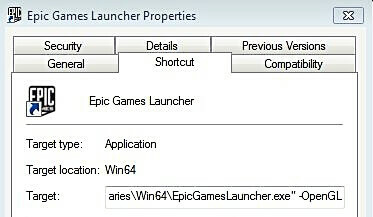
이 수정을 위해 Epic Launcher 바로 가기의 속성을 변경할 것입니다. 이렇게하려면 다음 단계를 따르십시오.
- 바탕 화면에서 실행기 바로 가기를 찾습니다.
- Epic Games Launcher를 마우스 오른쪽 버튼으로 클릭하고 이제 속성.
- 대상 필드에서 –OpenGL
- 클릭 대다 그리고 확인.
5. 검은 색 화면 수정
이 문제의 경우 창 모드에서 게임을 실행하여 다시 발생하는지 확인하십시오. 그래도 해결되지 않으면 Epic Games 런처에서 World War Z에서 확인 또는 복구를 클릭하세요.
문제가 해결되지 않은 경우 게임을 제거하고 다시 설치하십시오.
또한 다음 가이드에 나열된 문제 해결 단계를 따를 수도 있습니다.
- 단 2 분 만에 노트북에서 죽음의 검은 화면을 수정
- Windows 8.1, 10에서 검은 색 화면 문제를 해결하는 쉬운 3 단계
6. 메모리 부족 오류
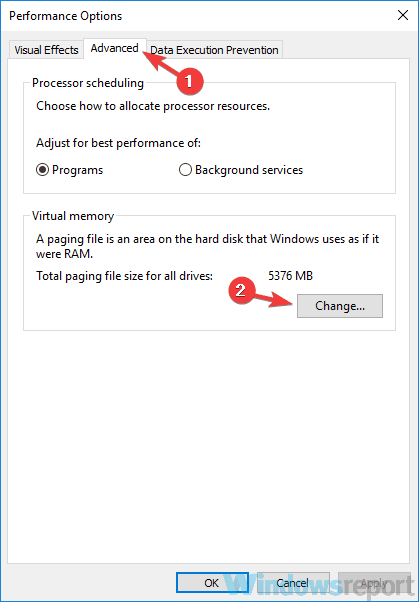
당신의 제어판 그리고 선택 시스템 및 보안 그런 다음 체계. 이제 당신은 고급 시스템 설정, 선택 가상 메모리 창에서 모든 드라이브의 페이징 파일 크기 자동 관리를 선택 취소하십시오. 이제 게임을 원활하게 실행하는 데 도움이되는 값을 선택하십시오.
7. 방화벽 예외 수정
게임 연결 문제를 일으키는 경우 Windows 방화벽을 비활성화 할 수 있습니다. 허용 목록에 프로그램을 추가하려면 다음 단계를 따르세요.
- 당신의 메뉴를 시작하다.
- 이제 선택 제어판.
- 그런 다음 윈도우 방화벽.
- 이제 Windows 방화벽을 통해 앱 또는 기능 허용.
- 이제 허용 된 앱 창이 열립니다.
- 클릭 설정 변경
- Windows 방화벽 또는 네트워크 연결을 통해 허용하려는 앱 또는 프로그램 옆의 확인란을 선택합니다.
- 확인을 클릭하여 새 설정을 저장하십시오.
노트 :
언급 된 게임의 요구 사항을 항상 염두에 두십시오. 여기에 World War Z의 사양이 있습니다.
CPU: 코어 i5-750 / 코어 i3-530 / AMD Phenom II X4-810
RAM: 8GB
OS: Windows 7 이상
비디오 카드: AMD R7240GB / Nvidia GT 730 2GB / Intel HD 530
저장 용량: 20GB
확인해야 할 관련 이야기 :
- PC에서 완전히 정확한 전투 시뮬레이터 버그를 수정하는 방법
- 일반적인 Wolfenstein 2: The New Colossus 버그와 솔루션
- Generation Zero: 가장 일반적인 게임 버그를 수정하는 방법
 여전히 문제가 있습니까?이 도구로 문제를 해결하세요.
여전히 문제가 있습니까?이 도구로 문제를 해결하세요.
- 이 PC 수리 도구 다운로드 TrustPilot.com에서 우수 등급 (이 페이지에서 다운로드가 시작됩니다).
- 딸깍 하는 소리 스캔 시작 PC 문제를 일으킬 수있는 Windows 문제를 찾습니다.
- 딸깍 하는 소리 모두 고쳐주세요 특허 기술 문제를 해결하는 방법 (독자 전용 할인).
Restoro는 0 이번 달 독자.


